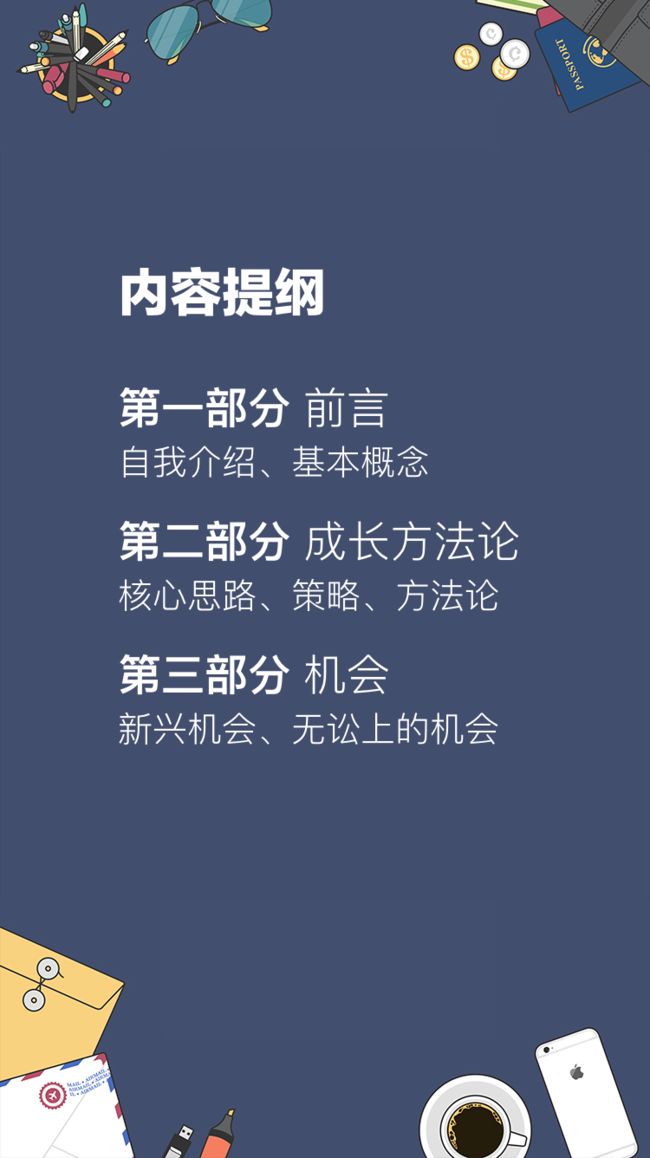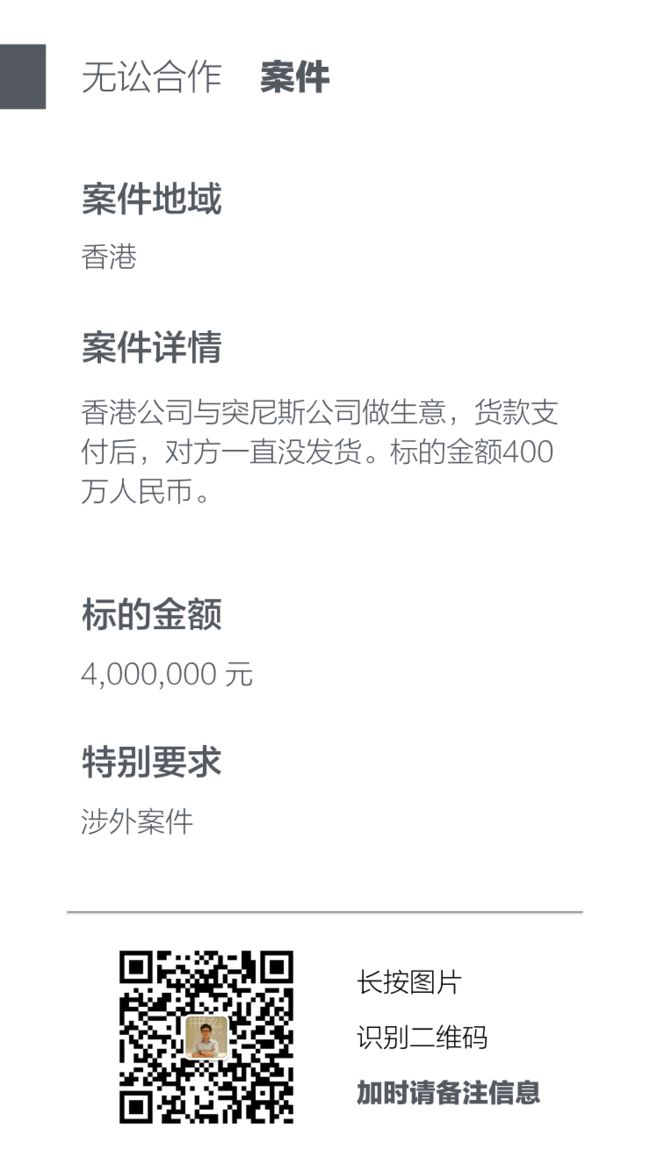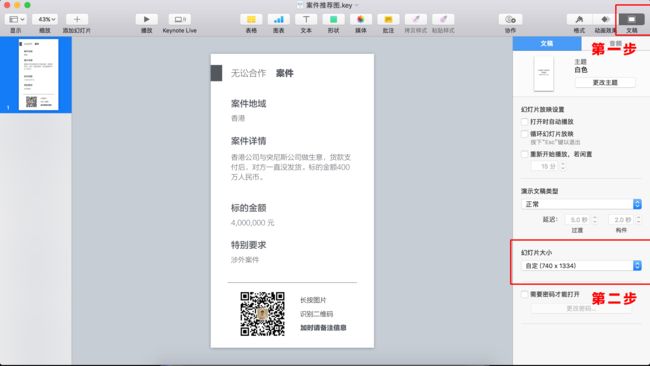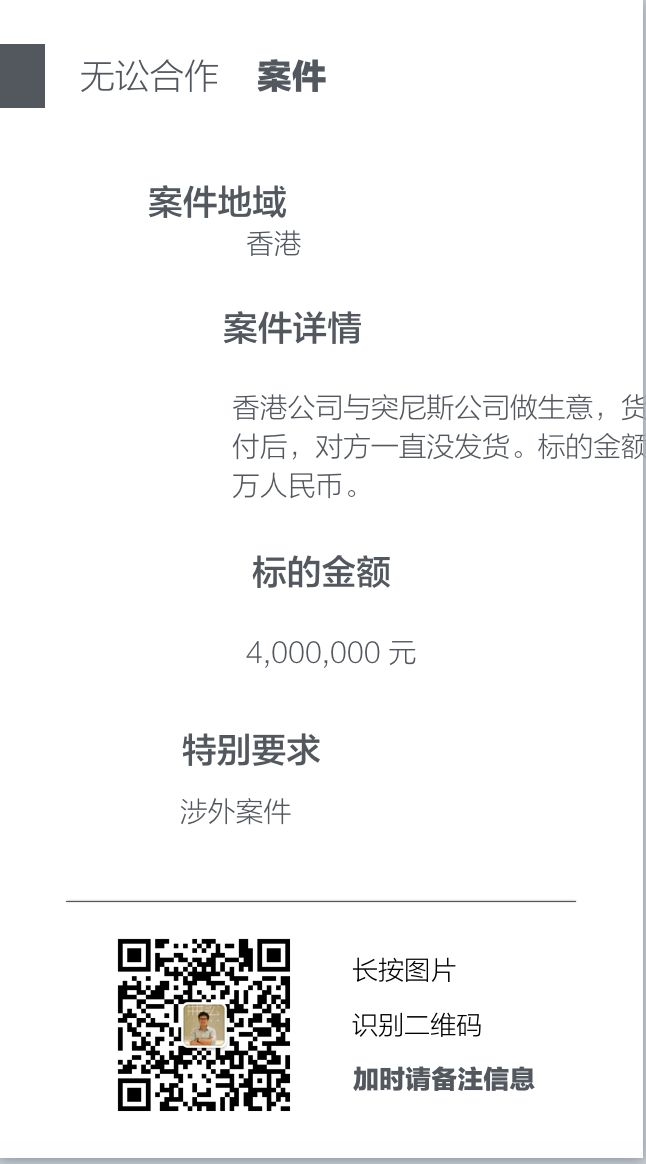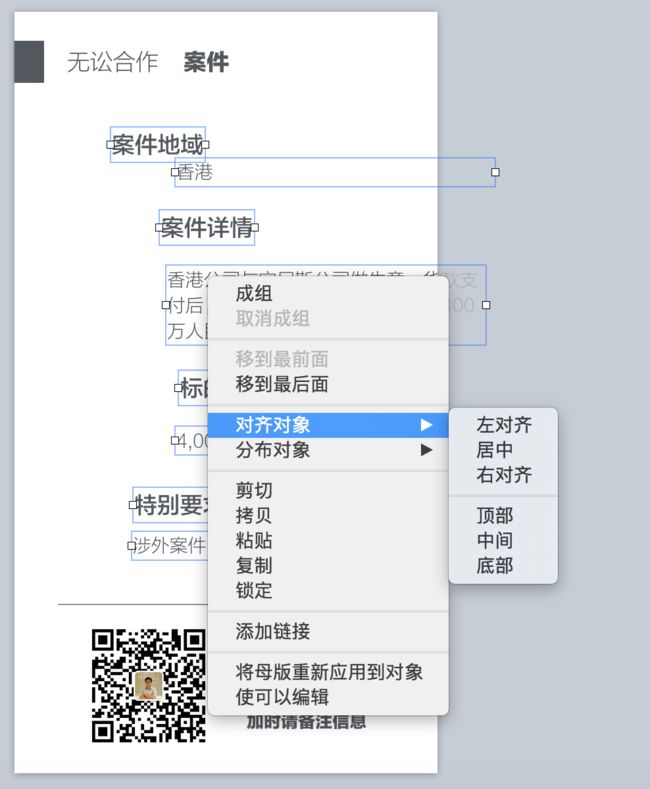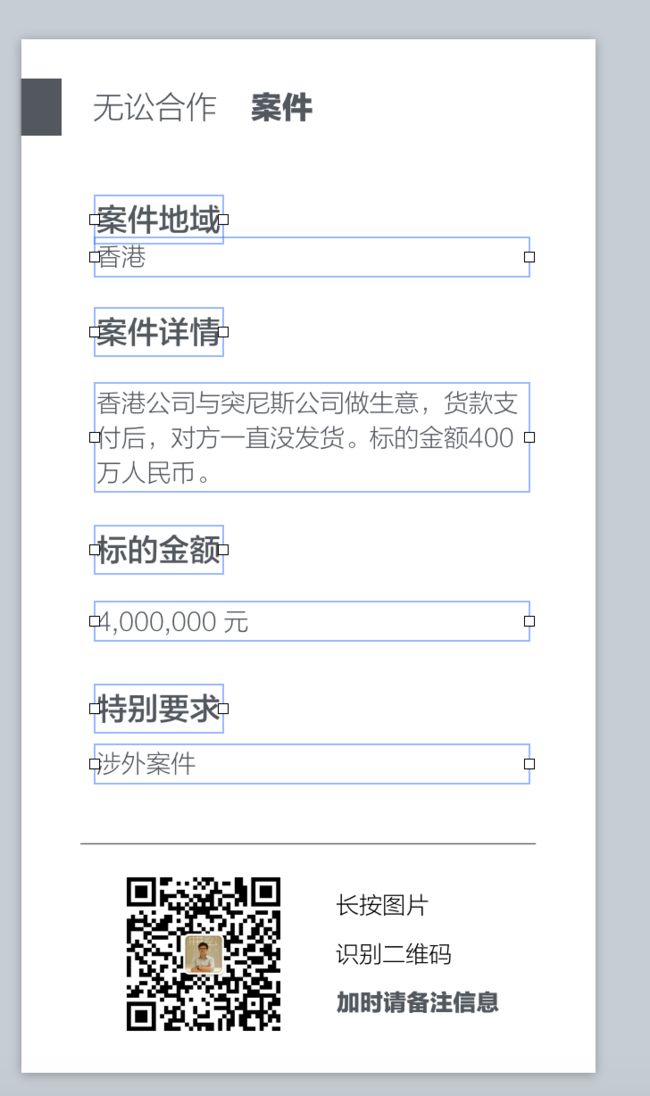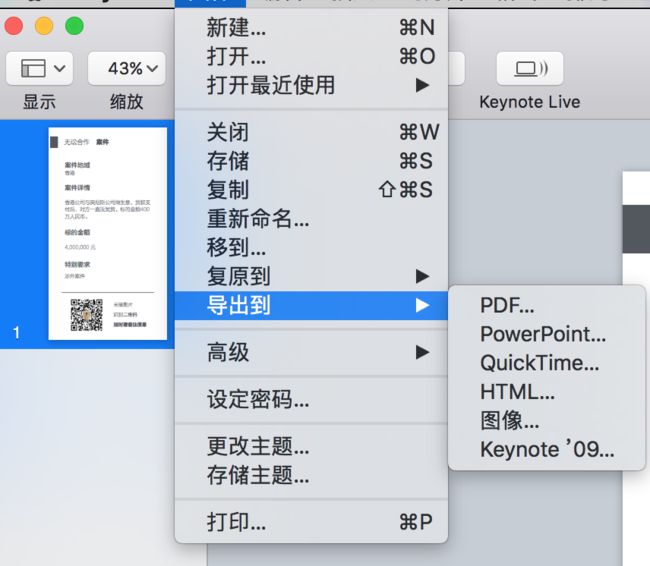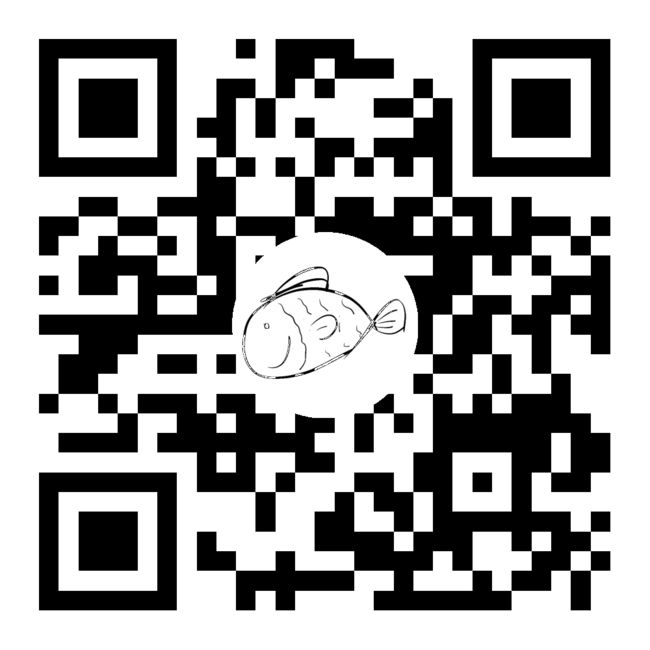本期主题
《Keynote的另类用法》
推荐工具
Keynote(Mac操作系统自带)
PowerPoint(逻辑也类似)
正文
提起Keynote,你一定会想到——幻灯片、演讲、讲课……事实上,我们通常意义上对Keynote的使用,基本都是围绕类似的线下的场景。
但是最近,我发现一些『新的场景』开始出现在大家的视野中,而目前为止,似乎还没有什么团队围绕这个场景,给大家提供趁手的工具。
一个场景是——越来越多律师在通过『微信』对外讲课。
随着『千聊、知乎Live』等平台的出现,很多律师开始利用这些工具来对外讲课,积累能力,提高影响力。这些工具,除了形式上以语音为主之外,有一个很明显的特点是——是在手机上呈现的。
传统的PPT,基本都是横版(4:3 或者 16:9)的。而上面说的这些讲课的场景,却大多都是竖屏的。这就会出现一些小问题——我看到很多律师讲课时为了省事,会把横版的PPT直接放进去——然后在这些平台上,图片就只会横着显示在上方,如果字多一点,就要放大来看。
而如果想办法,把PPT做成竖版的,效果就会好很多——因为一下子就可以手机全屏观看了。
另一个场景是——发朋友圈的「图片」。
「传播」这件事,开始变得越来越重要。不论是组织活动、推广产品、宣传形象……很多时候,我们事实上都是在把朋友圈当作一个渠道,服务自己的传播。
但有一个现实是——同样的信息,以图片的方式发朋友圈,会比直接转链接效果好。
原因主要是这么两个——
- 图片的面积大,别人刷朋友圈的时候,更容易看到图
- 如果你微信好友较多,那么发图片能看到的人,会比链接要多
所以如果你看我的朋友圈,应该会发现——像「找XX地律师」这种完全可以通过文字就说清楚的事情,我也会倾向于做个图片——因为这样才会有更多人看到。
「竖版的图片」这件事,围绕这两个场景,变得越来越重要——某种程度上来讲,这就是我一直说的「包装」——当别人都在用横版PPT讲课,用文字和链接发朋友圈时,你的这些变化,会更容易吸引人注意。
但问题来了——绝大多数律师都没有做图基础,上面这些事,一听就是个问题。
一想到要做图,很多律师朋友往往就两种思路——
- 找特别简单的在线模板生成工具——低门槛
- 使用Photoshop这样复杂的工具——高门槛
然而,在低门槛和高门槛之间,就没有别的选项了么?
其实,稍微用Keynote做做改变,就能够很轻松地搞定上面这些事情。事实上,你在朋友圈看到的我发的绝大多数图片,基本都是通过Keynote来完成的。
不需要用到Photoshop那么复杂,也比常规的模版看起来更专业。只要稍微调整一下用Keynote的思路就行了。掌握了思路之后,能很快做出效果还不错的竖版图片。
所以今天,我就和你分享下使用Keynote来制作图片的小技巧。
理清思路
还是老样子——在做上面提到的事情之前,重要的不是「怎么做」,而是想明白「要表达什么」。
我用我们自己做产品时的一个方法论,给你一个思路——我们在做产品的时候,永远会考虑三点:
「用户」、「场景」、「需求」
这也是我一直以来强调的「结构化思维」的体现。事实上,不论是不是做互联网产品,只要你「刻意做的一件事」,一定是「针对特定用户,在特定场景下的,特定需求」。
比如我有一场活动要推广,套用上面的逻辑,就能得出下面的结论——
- 用户——XX范围内关注XX信息的律师
- 需求——看到XX信息后,激起共鸣,报名
- 场景——用手机看朋友圈时
所以如果这个时候你做一张图,这张图的要素就需要具备下面几点——
- 图片尺寸是手机大小,适合手机阅读
- 内容要清晰、简单,让人一看就明白
- 图片上要有二维码(或者能够参与的方式)
比如无讼合作有些案件找律师时,按照上面的逻辑,就会作出下面这样的图——
按照我的经验,基本上每张图都需要有下面这些要素,你可以直接拿去用——
- 品牌名
- 主要画面(突出显示核心信息)
- 核心文案(大标题)
- 辅助文案(小标题)
- 说明信息(通常是参与方式-二维码)
所有的「设计」,基本上都是围绕上面那些要素。
另外,你可能也发现了,上面这张图,不存在什么「视觉设计」,就像是做了一张很工整的PPT而已。
这也是我会强调的另一个观点——像这样的图片,很多时候并不需要「特别好看」,只要信息清晰,颜色合适,排版对齐,基本就可以达到很好的效果。
律师毕竟不是设计师,不要在「设计」这件事上,浪费太多的时间。
如何做图
我会在文末给大家提供一个我做图的模版,大家可以自己下载使用。在这里,也讲一遍最常见的使用方法。
第一步,改变幻灯片尺寸
按照图片的提示,修改幻灯片大小。740*1334基本上是大部分手机的比例。操作完之后,幻灯片就会变成类似的大小。
第二部,像做PPT一样排版
所有的图片,无非「文字」「颜色」「形状」以及「排版」之间的组合。像上面的图片,就是按照设定好的要素,把相关文字「对齐、排好、并突出显示」而已。
这里特别强调一个Keynote的的功能——很多时候,一张图片看起来舒不舒服,核心原因在于「排版」。很多图片看起来不对劲,也基本都是因为排版不好。
排版的核心是「对齐」,在这方面,Keynote的排版功能,就非常方便。如下图所示,上面那张「错图」用这种方式,能一下子就对齐——
选中需要排列的文字-右键-点「对齐对象」-左对齐-然后手工拖动调整,就可以一下子就排好版了。
第三步,根据场景,导出图片或者PDF
点击左上方的「文件」,选择「导出」,就可以根据需求、场景,把刚才做的文件导出了。
结语
上文提到的Keynote模板,我放在了网盘上,你可以点击下载——
链接: https://pan.baidu.com/s/1qXP7P8o 密码: c76k
未来根据需求,我也会制作更多的模板,上传给大家使用。
最后还是那句话——
我们表面上是在教「做图」,深层次的目的,是希望你能够掌握「用图片来更有效地表达」的技巧——而围绕这个目的,图片本身是否好看只是一方面,关键是能否有效传达信息。在这方面,「用户、场景、需求」就是一个很有效的思维框架。
希望可以给你带来帮助。也希望未来我在朋友圈里,能看到大家更多地用图片来表达信息。
我们下周见。
最后
接下来「用工具升级大脑」专栏会正常更新。每周日会上新的内容。
于此同时,我也在做一些新的尝试——今年我希望在「商业模式及思维」这个话题上,进行更多的探索。
你可以扫描下方二维码,关注我的微信公号——
另外,我也在尝试用更好的形式来运作我们的这个社群,你也可以扫描下方图片,加入我们的「大鱼私享会小密圈」,在这里,我每天会把自己一些的思考(不那么方便放在微信朋友圈的内容)在这里和大家分享——已经有将近400位朋友加入了。